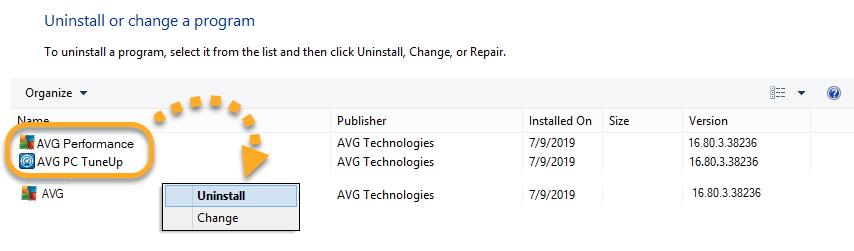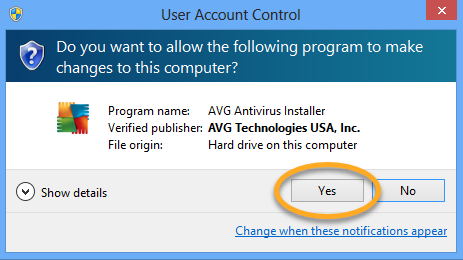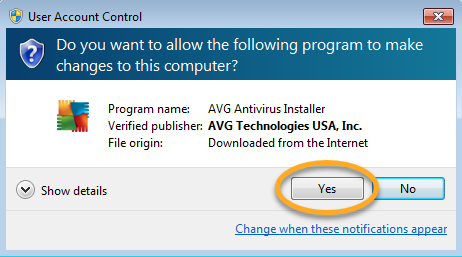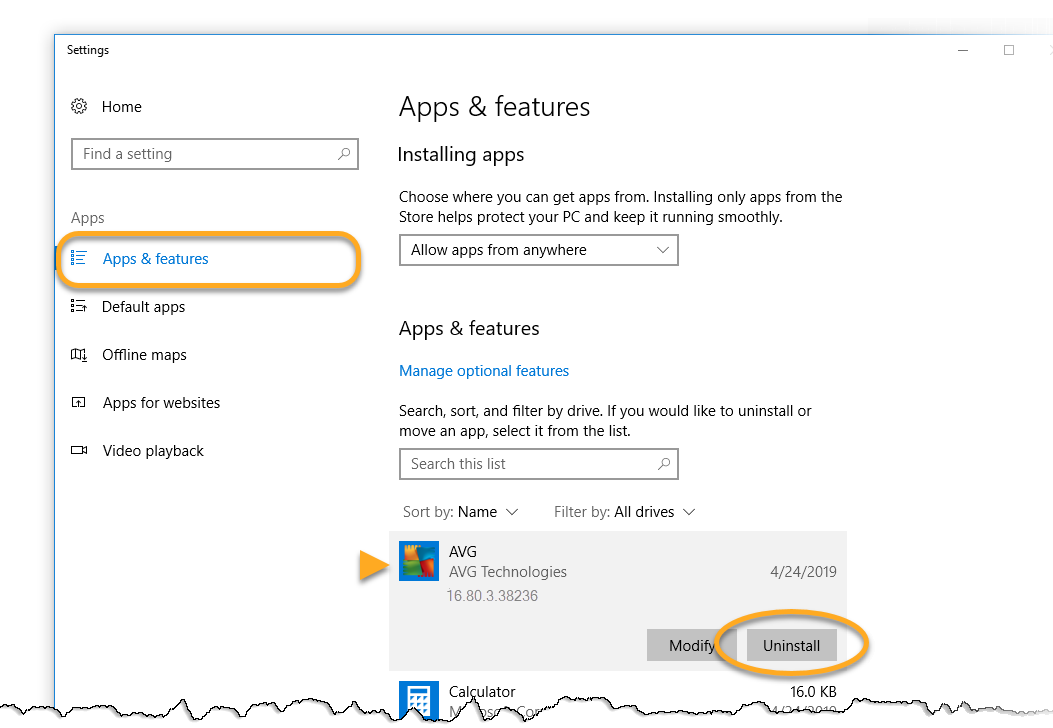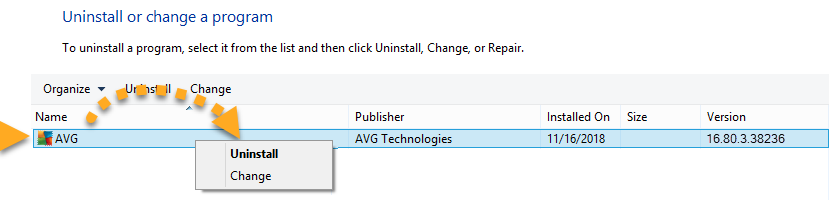AVG Management Console (in precedenza, AVG Zen) è una piattaforma per la gestione di tutti i prodotti AVG che possono essere stati installati nel PC con le versioni precedenti del software AVG, tra cui AVG AntiVirus 16.9 e versioni precedenti e AVG PC TuneUp. Per disinstallare completamente AVG Management Console, è prima necessario disinstallare tutti i prodotti AVG connessi. Sarà quindi possibile disinstallare AVG Management Console.
Disinstallare i prodotti AVG connessi
- Assicurarsi che nel PC non siano in esecuzione altre applicazioni.
- Fare clic con il pulsante destro del mouse sul pulsante
 Start di Windows e selezionare App e funzionalità nel menu visualizzato.
Start di Windows e selezionare App e funzionalità nel menu visualizzato. 
- Verificare che App e funzionalità sia selezionato nel riquadro a sinistra, quindi fare clic su AVG Protection (che rappresenta l'applicazione AVG AntiVirus) o su AVG PC TuneUp e selezionare Disinstalla.

- Premere contemporaneamente i tasti
 Windows
WindowsX, quindi selezionare Programmi e funzionalità nel menu visualizzato. 
- Fare clic sul pulsante
 Start di Windows, quindi selezionare Pannello di controllo.
Start di Windows, quindi selezionare Pannello di controllo. 
- In Programmi fare clic su Disinstalla un programma se si utilizza la visualizzazione predefinita Categoria.
 In alternativa, fare clic su Programmi e funzionalità se si utilizza la visualizzazione Icone piccole/grandi.
In alternativa, fare clic su Programmi e funzionalità se si utilizza la visualizzazione Icone piccole/grandi. 
- Fare clic con il pulsante destro del mouse su AVG Protection (che rappresenta l'applicazione AVG AntiVirus) o su AVG PC TuneUp, quindi selezionare Disinstalla dal menu a discesa.

- Se nella finestra Controllo dell'account utente vengono richieste autorizzazioni, fare clic su Sì.



- Seguire le istruzioni visualizzate nella disinstallazione guidata di AVG per rimuovere il prodotto AVG selezionato.
- Se sia AVG Protection che AVG PC TuneUp sono installati nel PC, ripetere la procedura sopra riportata per disinstallare entrambi i prodotti.
Dopo aver rimosso dal PC tutti i prodotti AVG connessi, è possibile disinstallare AVG Management Console.
Disinstallare AVG Management Console
Prima di poter disinstallare AVG Management Console utilizzando la procedura riportata di seguito, è necessario disinstallare tutti i
prodotti AVG connessi.
- Assicurarsi che nel PC non siano in esecuzione altre applicazioni.
- Fare clic con il pulsante destro del mouse sul pulsante
 Start di Windows e selezionare App e funzionalità nel menu visualizzato.
Start di Windows e selezionare App e funzionalità nel menu visualizzato. 
- Verificare che App e funzionalità sia selezionato nel riquadro a sinistra, quindi fare clic su AVG e selezionare Disinstalla.

- Premere contemporaneamente i tasti
 Windows
WindowsX, quindi selezionare Programmi e funzionalità nel menu visualizzato. 
- Fare clic sul pulsante
 Start di Windows, quindi selezionare Pannello di controllo.
Start di Windows, quindi selezionare Pannello di controllo. 
- In Programmi fare clic su Disinstalla un programma se si utilizza la visualizzazione predefinita Categoria.
 In alternativa, fare clic su Programmi e funzionalità se si utilizza la visualizzazione Icone piccole/grandi.
In alternativa, fare clic su Programmi e funzionalità se si utilizza la visualizzazione Icone piccole/grandi. 
- Fare clic con il pulsante destro del mouse su AVG, quindi selezionare Disinstalla nel menu a discesa.

- Se nella finestra Controllo dell'account utente vengono richieste autorizzazioni, fare clic su Sì.



- Seguire le istruzioni visualizzate nella disinstallazione guidata di AVG per rimuovere AVG Management Console.
AVG Management Console è stato rimosso dal PC.
Risoluzione dei problemi
Se non si riesce a disinstallare AVG Management Console dopo aver seguito tutti i passaggi riportati in questo articolo, contattare il Supporto AVG.
- AVG PC TuneUp
- AVG Internet Security 16.9 e versioni precedenti
- AVG AntiVirus 16.9 e versioni precedenti
- Microsoft Windows 10 Home / Pro / Enterprise / Education - 32/64 bit
- Microsoft Windows 8.1 / Pro / Enterprise - 32/64 bit
- Microsoft Windows 8 / Pro / Enterprise - 32/64 bit
- Microsoft Windows 7 Home Basic / Home Premium / Professional / Enterprise / Ultimate - Service Pack 1, 32/64 bit
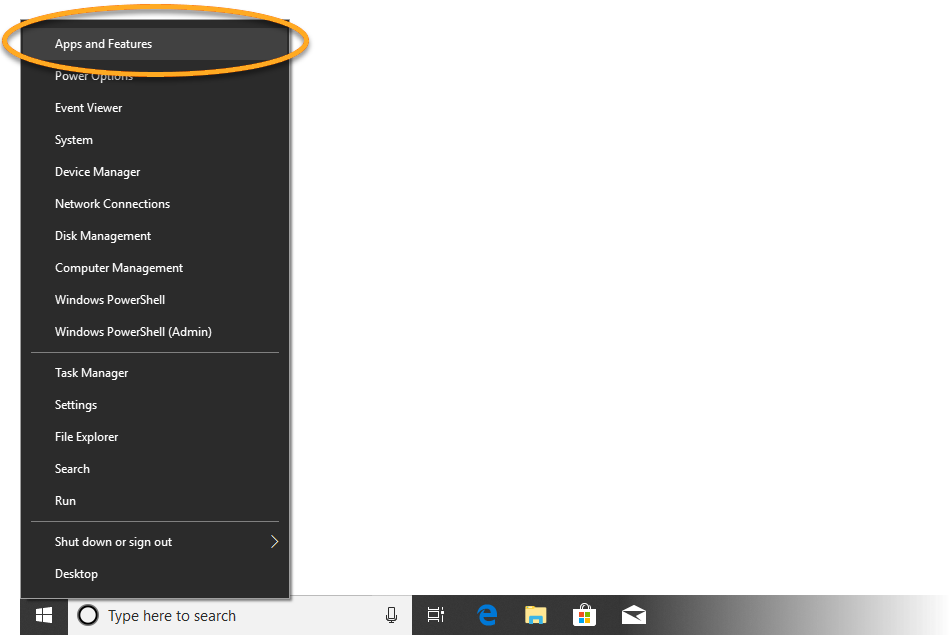
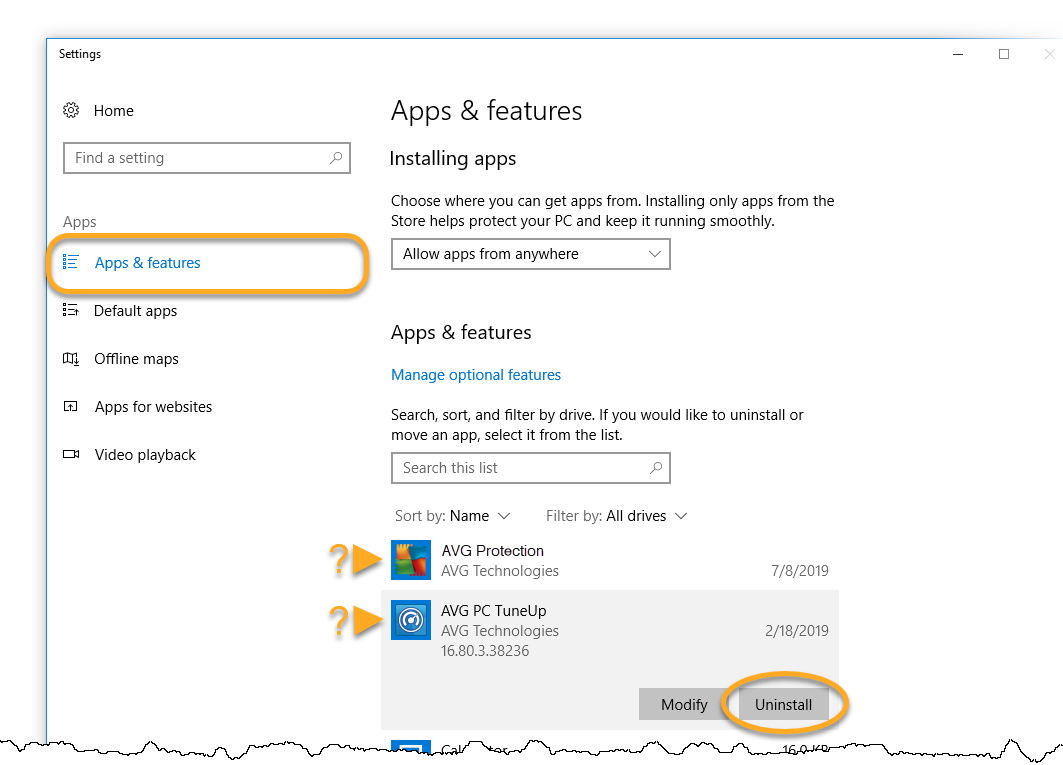
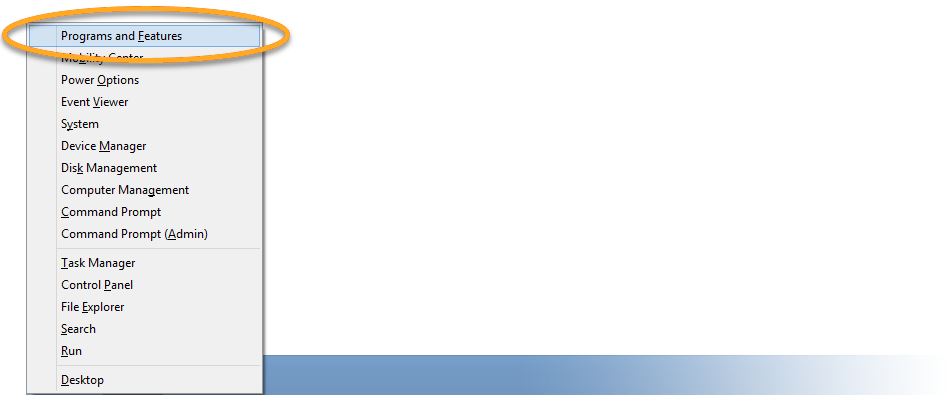
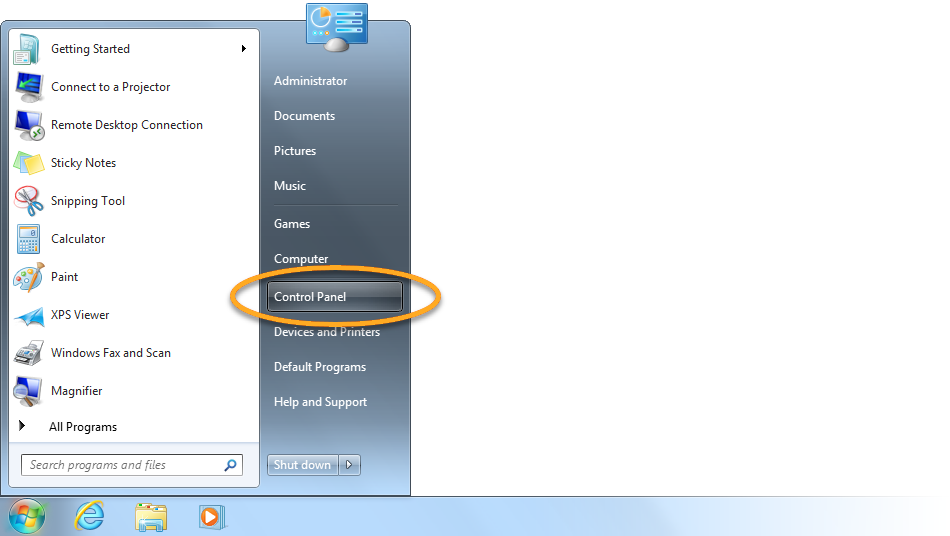
 In alternativa, fare clic su Programmi e funzionalità se si utilizza la visualizzazione Icone piccole/grandi.
In alternativa, fare clic su Programmi e funzionalità se si utilizza la visualizzazione Icone piccole/grandi.